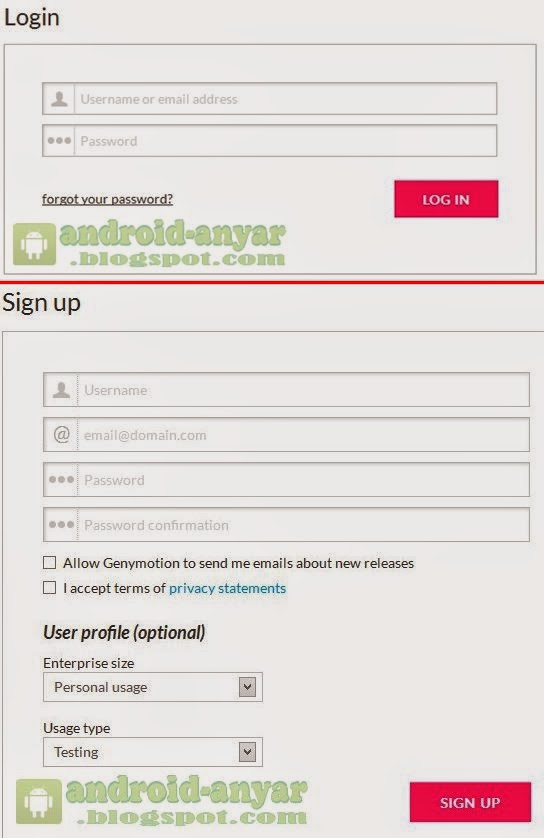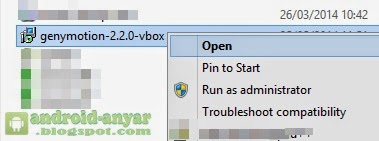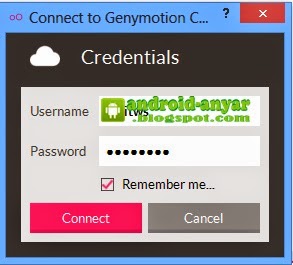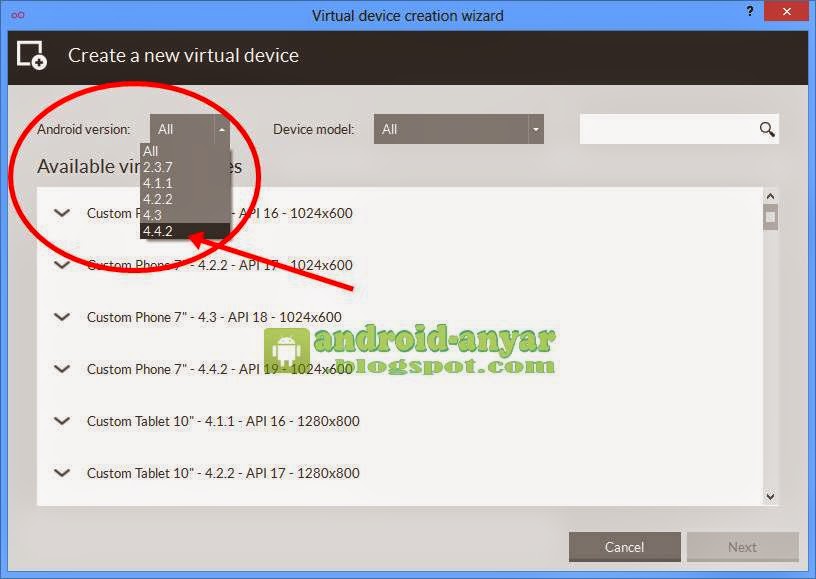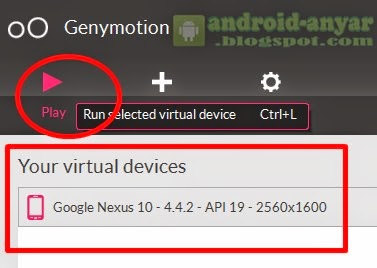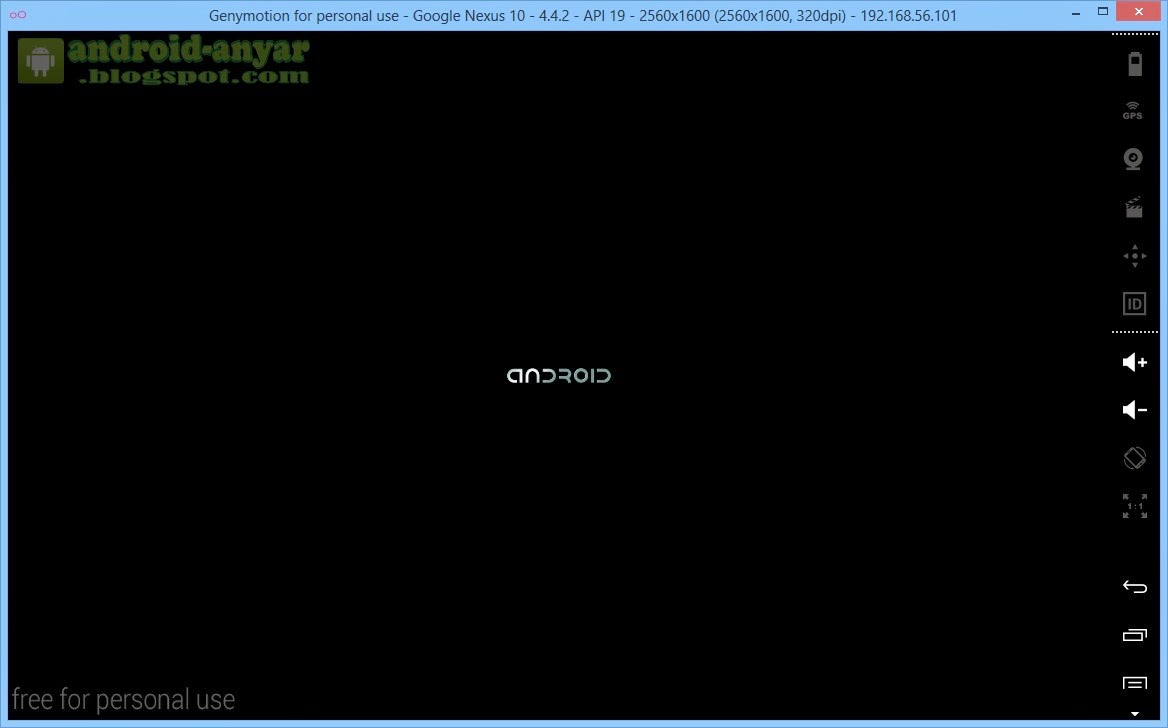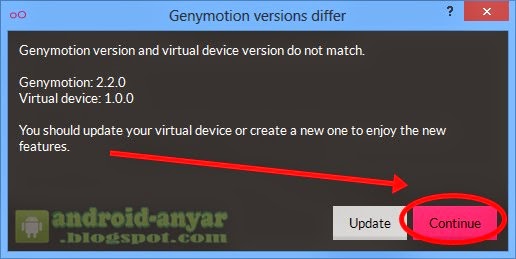|
| Android |
Android Anyar – Lama juga saya tidak menulis seputar Android PC. Pada kesempatan ini saya akan berbagi cara memasang OS Android 4.4 Kit Kat terbaru ke PC, baik komputer desktop, laptop, notebook atau netbook bersistem operasi Windows. Masih sama pada artikel terdahulu, kali inipun masih menggunakan emulator Genymotion yang memang saya rasa lebih stabil.
Anda bisa membaca Cara Instal Genymotion di Komputer juga agar lebih lengkap, dan ikuti langkah-langkah berikut untuk tutorial khusus instalasi KitKat di komputer Anda.
Untuk mulai mengunduh software Genymotion silakan Anda buka genymotion.com dari browser PC komputer Anda, pilihlah tombol ‘Download‘ untuk mengunduh versi FREE dari Android Genymotion. Di sana sudah tertera bahwa Genymotion telah mendukung OS Android 4.4 KitKat.
Silakan Anda Sign In atau Sign Up untuk dapat mengunduh Genymotion. Jika Anda belum punya akun, pastikan gunakan email yang valid (hidup) karena nantinya digunakan untuk konfirmasi dan Anda wajib mengklik tautan yang dikirim ke email Anda sebagai verifikasi bahwa Anda benar-benar pemegang email tersebut.
Catatan: Jika Anda kesulitan Login/Daftar, Anda bisa gunakan tautan ini untuk Sign In dan/atau Sign Up.
Setelah mendaftar dan konfirmasi alamat email (atau: berhasil login), Anda akan menemukan download link yang bertuliskan ‘Windows 32/64 bits (with VirtualBox)‘ dengan ukuran file installer sekira 117 MB. Perhatikan gambar!
Di halaman tersebut Anda juga bisa menemukan tautan untuk download Genymotion for Mac OSX dan Linux Ubuntu, serta plugin yang dapat membantu kinerja Genymotion, misalnya plugin khusus saat Anda pengguna Intel. Setelah ter-download, silakan Anda instal ‘genymotion-xxxx-vbox.exe‘ di PC komputer.
Proses instalasi sama saja seperti saat Anda menginstal software Windows. Saya tidak akan membahasnya secara rinci, selalu pilih ‘Yes‘ saat muncul pesan ketika proses instal Virtualbox.
Selanjutnya saat instalasi telah berhasil, buka Genymotion. Anda akan mendapat peringatan bahwa tidak ada virtual device dengan pesan “You have no virtual device available yet” silakan pilih ‘Yes‘.
Lalu, muncul jendela baru dan temukan tombol ‘Connect‘ untuk log in dengan akun yang telah Anda buat/miliki. Masukkan username dan password ke jendela yang muncul, dan klik ‘Connect‘.
Setelah berhasil masuk, pada opsi ‘Android Version‘ pilihlah angka 4.4.x (KitKat) dan saya memilih device Google Nexus 10 (terserah keinginan Anda). Klik ‘Next‘ untuk melanjutkan.
Akan muncul jendela baru yang berisi info tentang Android Virtual Device (AVD) yang akan Anda download, jika yakin itu keinginan Anda maka tekan ‘Next‘ untuk mulai mengunduh Android KitKat. Proses download akan dimulai secara otomatis, jadi pastikan PC komputer Anda sudah terhubung dengan internet dan usahakan jaringan/koneksi internet Anda memadai untuk mengunduh file sekitar 200 MB.
Saat selesai, klik ‘FINISH‘ dan AVD sudah terpasang di PC komputer.
Untuk cara menjalankan Android KitKat di PC komputer Anda, pilih AVD yang telah diunduh lalu tekan tombol ‘Play‘ di Genymotion. Tunggu proses inisialisasi Android dengan PC, mungkin butuh waktu cukup lama. Pengalaman saya saat mencoba untuk membuat artikel ini adalah selama 20 menit menunggu.
Saat muncul peringatan “Genymotion version and virtual device version do not match” pilih saja ‘Continue‘.
Penantian Anda akan berakhir saat muncul Home Screen Android, klik OK atau geser ikon kunci untuk membuka kunci tombol Android.
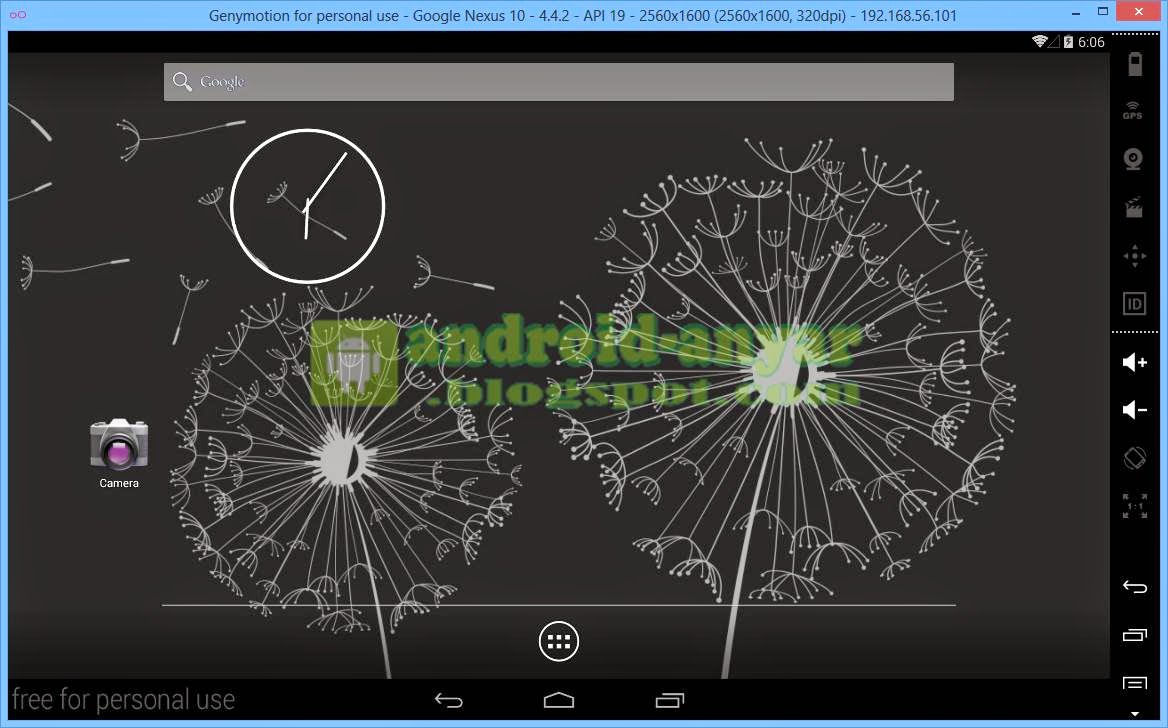 |
| Android Home Screen |
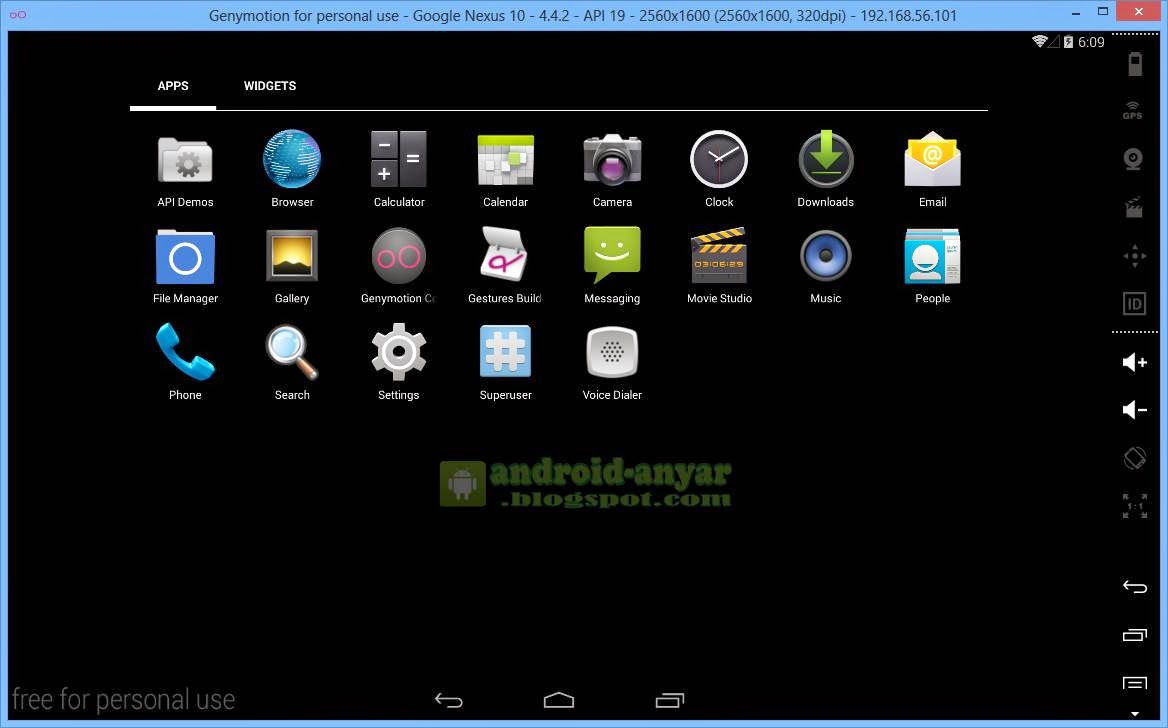 |
| Android Menu |
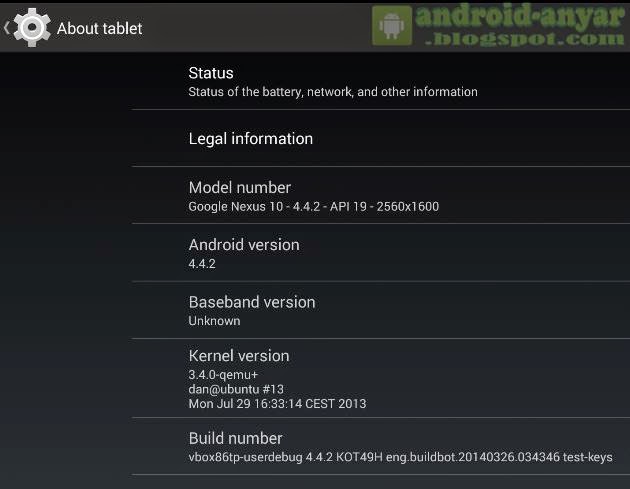 |
| About Android |
Selamat kini Anda sudah bisa menjalankan Android 4.4.2 KitKat di PC Komputer Anda gratis (hingga artikel ini diterbitkan adalah KitKat versi 4.4.2 Genymotion Emulator v.2.2).
Baca juga artikel serupa:
Semoga Anda juga sukses mengunduh hingga menjalankan Android 4.4.x KitKat di komputer kesayangan Anda. Dan, di artikel selanjutnya mungkin akan saya bahas tentang cara download aplikasi Google Play Store ke Android KitKat di Genymotion.